G-STARS – Phobos (.G-STARS) ransomware virusverwijderings- en decoderingsopties
![]() Geschreven door Tomas Meskauskas op
Geschreven door Tomas Meskauskas op
Wat voor soort malware is G-STARS (Phobos)?
G-STARS is een kwaadaardig programma dat behoort tot de Phobos-ransomwarefamilie en dat ons onderzoeksteam ontdekte tijdens het beoordelen van nieuwe inzendingen op de VirusTotal-site. Malware binnen deze classificatie is ontworpen om gegevens te versleutelen en betaling te eisen voor de ontsleuteling ervan.
Op onze testmachine versleutelde de G-STARS (Phobos) ransomware bestanden en veranderde hun titels. Originele bestandsnamen werden toegevoegd met een unieke ID, het e-mailadres van de cybercriminelen en een ".G-STARS"-extensie. Een bestand met de aanvankelijke naam "1.jpg" verscheen bijvoorbeeld als "1.jpg.id[9ECFA84E-3442].[support.antimalware@onionmail.com].G-STARS". Daarna werden er losgeldbrieven aangemaakt in een tekstbestand ("info.txt") en een pop-upvenster ("into.hta").
Screenshot van bestanden versleuteld door G-STARS (Phobos) ransomware: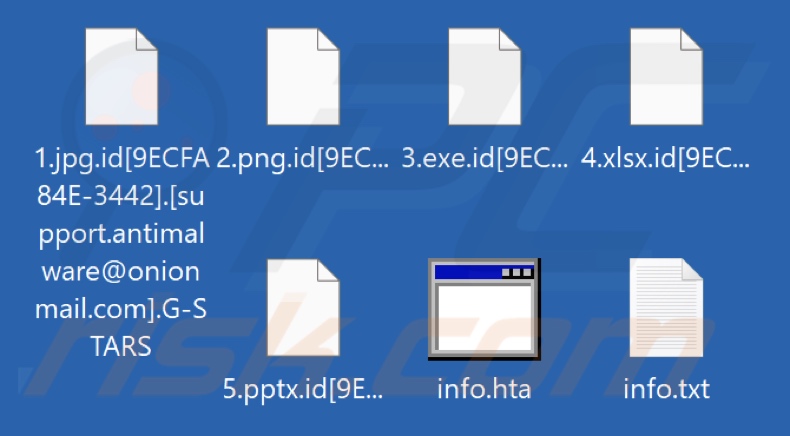
Losgeldbrief overzicht
De berichten van de G-STARS (Phobos) ransomware ("into.hta" en "info.txt") geven vergelijkbare informatie. Het slachtoffer wordt geïnformeerd dat hun bestanden zijn versleuteld. De aantekeningen dringen aan om contact op te nemen met de aanvallers en vermelden meerdere communicatiemethoden.
Bovendien stellen de berichten dat gevoelige informatie uit het gecompromitteerde netwerk is geëxfiltreerd, bijvoorbeeld gegevens van werknemers en klanten, financiële details, productiedocumenten, enz.
Als het slachtoffer vertraagt om contact op te nemen met de aanvallers, zal het losgeld stijgen en zal de gestolen inhoud worden gelekt. De opmerkingen waarschuwen dat het hernoemen van de versleutelde bestanden of het gebruik van herstelprogramma's van derden de gegevens onontsleutelbaar kan maken.
G-STARS (Phobos) ransomware overzicht
Op basis van onze uitgebreide ervaring met het onderzoeken van ransomware kunnen we concluderen dat ontsleuteling zelden mogelijk is zonder tussenkomst van aanvallers.
Bovendien ontvangen de slachtoffers, ondanks het voldoen aan de losgeldeisen, vaak niet de decoderingssleutels/tools. Daarom raden we het af, aangezien gegevensherstel niet gegarandeerd is en betalen ook deze illegale activiteit ondersteunt.
Om te voorkomen dat de G-STARS (Phobos)-ransomware verder wordt versleuteld, moet deze uit het besturingssysteem worden verwijderd. Verwijdering zal echter niet de reeds gecompromitteerde bestanden herstellen. De enige oplossing is om de gegevens te herstellen van een back-up (als die van tevoren is gemaakt en elders is opgeslagen).
We raden ten zeerste aan om back-ups op meerdere verschillende locaties te bewaren (bijv. externe servers, niet-aangesloten opslagapparaten, enz.) om de veiligheid van gegevens te waarborgen.
Ransomware voorbeelden
We hebben duizenden programma's van het ransomware-type geanalyseerd; Krize, BIDON, Rtg en Popn zijn slechts enkele voorbeelden. Deze malware werkt vrijwel overal hetzelfde, d.w.z. het versleutelt bestanden en eist losgeld voor het ontsleutelen ervan.
Deze programma's hebben echter twee cruciale verschillen: de cryptografische algoritmen die ze gebruiken (symmetrisch of asymmetrisch) en het losgeldbedrag. De bedragen kunnen drastisch variëren, afhankelijk van het beoogde slachtoffer, d.w.z. thuisgebruiker versus grote entiteit (bijv. bedrijf, organisatie, instelling, enz.).
Hoe infecteerde ransomware mijn computer?
Cybercriminelen gebruiken voornamelijk phishing- en social engineering-tactieken om malware te verspreiden (inclusief ransomware).
De meest gebruikte distributiemethoden zijn: drive-by (onopvallende en misleidende) downloads, kwaadaardige bijlagen en links in spammail (bijv. , freeware en gratis sites voor het hosten van bestanden, P2P-deelnetwerken, enz.), tools voor het illegaal activeren van programma's ("kraken") en valse updates.
Bovendien kunnen sommige schadelijke programma's zichzelf verspreiden via lokale netwerken en verwisselbare opslagapparaten (bijv. externe harde schijven, USB-flashstations, enz.).
Schadelijke software is meestal vermomd als of gebundeld met gewone programma-/mediabestanden. Dit kunnen uitvoerbare bestanden zijn (.exe, .run, enz.), archieven (ZIP, RAR, enz.), documenten (Microsoft Office, Microsoft OneNote, PDF, enz.), JavaScript, enzovoort. Zodra een kwaadaardig bestand is geopend, wordt de infectieketen (d.w.z. het downloaden/installeren van malware) in gang gezet.
| Naam | G-STARS (Phobos) virus |
| Type bedreiging | Ransomware, Crypto Virus, Files locker |
| Gecodeerde bestanden extensie | .G-STARS (bestanden worden ook toegevoegd met een unieke ID en het e-mailadres van de cybercriminelen) |
| Losgeld eisend bericht | into.hta, info.txt |
| Gratis decryptietool beschikbaar? | Nee |
| Contactgegevens cybercriminelen | support.antimalware@onionmail.com, support.antimalware@msgden.com, @Files_decrypt (Telegram), @Ransomware_Decrypt (ICQ), Session messenger, and Tox chat |
| Detectienamen | Avast (Win32:Phobos-D [Ransom]), Combo Cleaner (Trojan.Ransom.PHU), ESET-NOD32 (een variant van Win32/Filecoder.Phobos.C), Kaspersky (HEUR:Trojan-Ransom.Win32.Phobos.vho), Microsoft (Ransom:Win32/Phobos.PM), volledige lijst van detecties (VirusTotal) |
| Symptomen | Kan geen bestanden openen die op uw computer zijn opgeslagen, voorheen functionele bestanden hebben nu een andere extensie (bijvoorbeeld mijn.docx.locked). Er wordt een bericht met de vraag om losgeld op uw bureaublad weergegeven. Cybercriminelen eisen losgeld (meestal in bitcoins) om uw bestanden te ontgrendelen. |
| Verspreidingsmethodes | Geïnfecteerde e-mailbijlagen (macro's), torrent-websites, schadelijke advertenties. |
| Schade | Alle bestanden zijn versleuteld en kunnen niet worden geopend zonder losgeld te betalen. Extra trojans die wachtwoorden stelen en malware-infecties kunnen samen met een ransomware-infectie worden geïnstalleerd. |
| Malware verwijderen (Windows) | Om mogelijke malware-infecties te verwijderen, scant u uw computer met legitieme antivirussoftware. Onze beveiligingsonderzoekers raden aan Combo Cleaner te gebruiken. |
Hoe kunt u uzelf beschermen tegen ransomware-infecties?
We raden u ten zeerste aan voorzichtig te zijn tijdens het browsen, aangezien frauduleuze en kwaadaardige online-inhoud er meestal gewoon en onschadelijk uitziet. Waakzaamheid moet worden uitgebreid tot inkomende e-mails en berichten. Bijlagen of links in verdachte e-mail mogen niet worden geopend, omdat ze besmettelijk kunnen zijn.
Een andere aanbeveling is om alleen te downloaden van officiële en geverifieerde kanalen. We raden aan om software te activeren en bij te werken met behulp van legitieme functies/tools, aangezien die van derden malware kunnen bevatten.
Het is van het grootste belang om een betrouwbaar antivirusprogramma te installeren en up-to-date te houden. Er moeten beveiligingsprogramma's worden gebruikt om regelmatig systeemscans uit te voeren en gedetecteerde bedreigingen en problemen te verwijderen. Als uw computer al is geïnfecteerd met G-STARS (Phobos), raden we u aan een scan uit te voeren met Combo Cleaner om deze ransomware automatisch te verwijderen.
Screenshot van het pop-upvenster van G-STARS (Phobos) ransomware ("into.hta"):
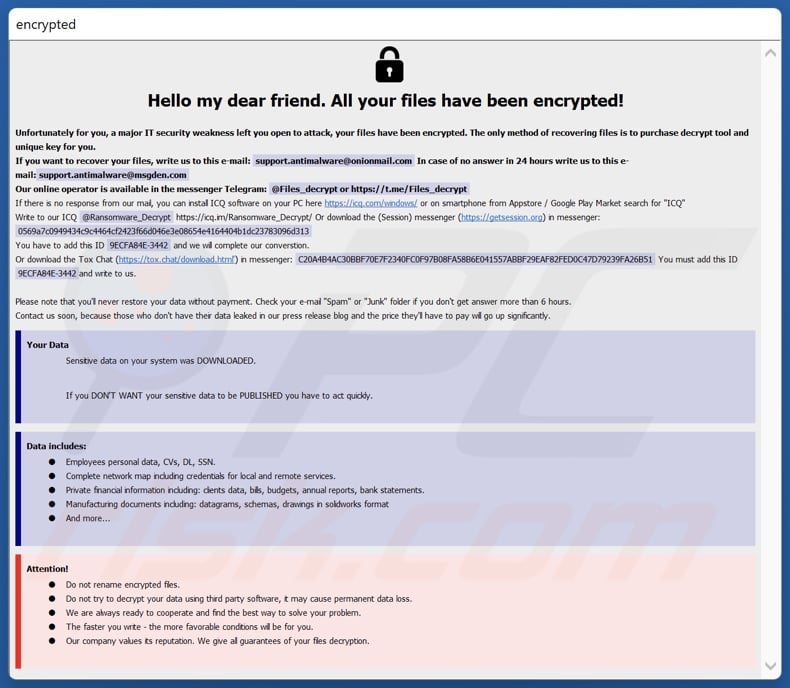
Tekst gepresenteer in deze pop-up:
Hello my dear friend. All your files have been encrypted!
Unfortunately for you, a major IT security weakness left you open to attack, your files have been encrypted. The only method of recovering files is to purchase decrypt tool and unique key for you.
If you want to recover your files, write us to this e-mail: support.antimalware@onionmail.com In case of no answer in 24 hours write us to this e-mail:support.antimalware@msgden.com
Our online operator is available in the messenger Telegram: @Files_decrypt or hxxps://t.me/Files_decrypt
If there is no response from our mail, you can install ICQ software on your PC here hxxps://icq.com/windows/ or on smartphone from Appstore / Google Play Market search for "ICQ"
Write to our ICQ @Ransomware_Decrypt hxxps://icq.im/Ransomware_Decrypt/ Or download the (Session) messenger (hxxps://getsession.org) in messenger: 0569a7c0949434c9c4464cf2423f66d046e3e08654e4164404b1dc23783096d313
You have to add this ID - and we will complete our converstion.
Or download the Tox Chat (hxxps://tox.chat/download.html') in messenger: C20A4B4AC30BBF70E7F2340FC0F97B08FA58B6E041557ABBF29EAF82FED0C47D79239FA26B51 You must add this ID 9ECFA84E-3442and write to us.
Please note that you'll never restore your data without payment. Check your e-mail "Spam" or "Junk" folder if you don't get answer more than 6 hours.
Contact us soon, because those who don't have their data leaked in our press release blog and the price they'll have to pay will go up significantly.
Your Data
Sensitive data on your system was DOWNLOADED.
If you DON'T WANT your sensitive data to be PUBLISHED you have to act quickly.
Data includes:
Employees personal data, CVs, DL, SSN.
Complete network map including credentials for local and remote services.
Private financial information including: clients data, bills, budgets, annual reports, bank statements.
Manufacturing documents including: datagrams, schemas, drawings in solidworks format
And more...
Attention!
Do not rename encrypted files.
Do not try to decrypt your data using third party software, it may cause permanent data loss.
We are always ready to cooperate and find the best way to solve your problem.
The faster you write - the more favorable conditions will be for you.
Our company values its reputation. We give all guarantees of your files decryption.
Screenshot van G-STARS (Phobos) ransomware's tekstbestand ("info.txt"):
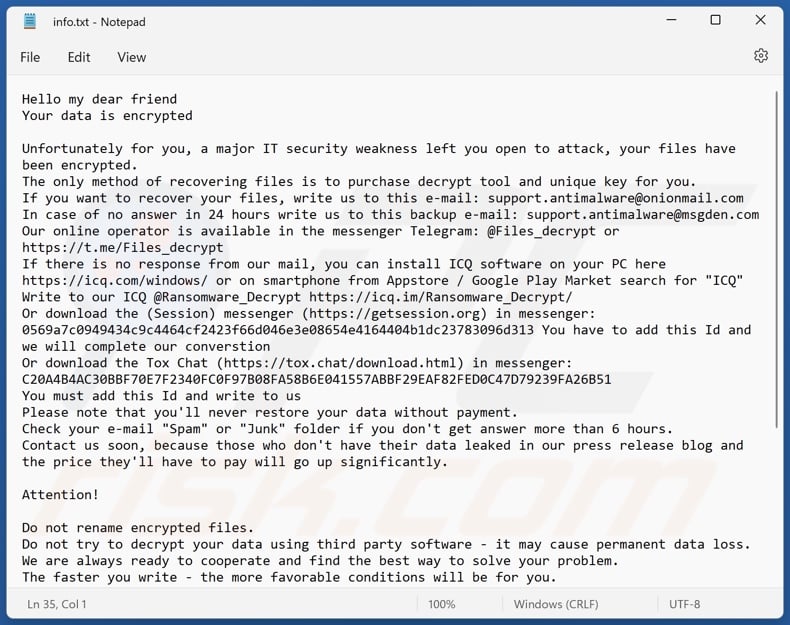
Tekst gepresenteerd in dit bestand:
Hello my dear friend
Your data is encrypted
Unfortunately for you, a major IT security weakness left you open to attack, your files have been encrypted.
The only method of recovering files is to purchase decrypt tool and unique key for you.
If you want to recover your files, write us to this e-mail: support.antimalware@onionmail.com
In case of no answer in 24 hours write us to this backup e-mail: support.antimalware@msgden.com
Our online operator is available in the messenger Telegram: @Files_decrypt or hxxps://t.me/Files_decrypt
If there is no response from our mail, you can install ICQ software on your PC here hxxps://icq.com/windows/ or on smartphone from Appstore / Google Play Market search for "ICQ"
Write to our ICQ @Ransomware_Decrypt hxxps://icq.im/Ransomware_Decrypt/
Or download the (Session) messenger (hxxps://getsession.org) in messenger: 0569a7c0949434c9c4464cf2423f66d046e3e08654e4164404b1dc23783096d313 You have to add this Id and we will complete our converstion
Or download the Tox Chat (hxxps://tox.chat/download.html) in messenger: C20A4B4AC30BBF70E7F2340FC0F97B08FA58B6E041557ABBF29EAF82FED0C47D79239FA26B51
You must add this Id and write to us
Please note that you'll never restore your data without payment.
Check your e-mail "Spam" or "Junk" folder if you don't get answer more than 6 hours.
Contact us soon, because those who don't have their data leaked in our press release blog and the price they'll have to pay will go up significantly.
Attention!
Do not rename encrypted files.
Do not try to decrypt your data using third party software - it may cause permanent data loss.
We are always ready to cooperate and find the best way to solve your problem.
The faster you write - the more favorable conditions will be for you.
Our company values its reputation. We give all guarantees of your files decryption.
Sensitive data on your system was DOWNLOADED.
If you DON'T WANT your sensitive data to be PUBLISHED you have to act quickly.
Data includes:
- Employees personal data, CVs, DL, SSN.
- Complete network map including credentials for local and remote services.
- Private financial information including: clients data, bills, budgets, annual reports, bank statements.
- Manufacturing documents including: datagrams, schemas, drawings in solidworks format
- And more...
G-STARS (Phobos) ransomware verwijderen:
Onmiddellijke automatische malwareverwijdering:
Handmatig de dreiging verwijderen, kan een langdurig en ingewikkeld proces zijn dat geavanceerde computer vaardigheden vereist. Combo Cleaner is een professionele automatische malware verwijderaar die wordt aanbevolen om malware te verwijderen. Download het door op de onderstaande knop te klikken:
▼ DOWNLOAD Combo Cleaner
De gratis scanner controleert of uw computer geïnfecteerd is. Om het volledige product te kunnen gebruiken moet u een licentie van Combo Cleaner kopen. Beperkte proefperiode van 7 dagen beschikbaar. Combo Cleaner is eigendom van en wordt beheerd door Rcs Lt, het moederbedrijf van PCRisk. Lees meer. Door het downloaden van software op deze website verklaar je je akkoord met ons privacybeleid en onze algemene voorwaarden.
Video die uitlegt welke stappen worden genomen in geval van een ransomware infectie:
Snelmenu:
- Wat is G-STARS (Phobos) virus?
- STAP 1. Ransomware melden bij de autoriteiten.
- STAP 2. Het besmette apparaat isoleren.
- STAP 3. De ransomwarebesmetting identificeren.
- STAP 4. Decryptietools voor ransomware zoeken.
- STAP 5. Bestanden herstellen met tools voor gegevensherstel.
- STAP 6. Backups maken van gegevens.
Als u het slachtoffer bent gewoden van een ransomwareaanval, dan raden we u aan dit incident aan de autoriteiten te melden. Door de opsporingsinstanties informatie te verstrekken helpt u cybercriminaliteit op te sporen en aanvallers te vervolgen. Dit is een lijst met autoriteiten waar u een ransomwareaanval kunt melden. Voor de volledige lijst van lokale cyberbeveiligingscentra en informatie over waarom u ransomwareaanvallen moet melden, kunt u dit artikel lezen.
Lijst met lokale autoriteiten waar ransomware moet worden gemeld (afhankelijk van uw woonplaats):
VS - Internet Crime Complaint Centre IC3
VK - Action Fraud
Spanje - Policía Nacional
Frankrijk - Ministère de l'Intérieur
Duitsland - Polizei
Italië - Polizia di Stato
Nederland - Politie
Polen - Policja
Portugal - Polícia Judiciária
Het besmette apparaat isoleren:
Sommige ransomware-infecties zijn ontworpen om bestanden op externe opslagapparaten te versleutelen en te infecteren en zich over het hele lokale netwerk te verspreiden. Daarom is het erg belangrijk om het besmette apparaat (de computer) zo snel mogelijk te isoleren.
Stap 1: De internetverbinding verbreken.
De eenvoudigste manier om een computer los te koppelen van internet, is het lostrekken van de ethernetkabel naar het moederbord. Sommige apparaten zijn echter verbonden via een draadloos netwerk en voor sommige gebruikers (vooral degenen die niet bijzonder technisch onderlegd zijn) kan het loskoppelen van kabels moeilijk zijn. U kunt uw computersyseem gelukkig ook loskoppelen van het internet via het Configuratiescherm:
Navigeer naar "Configuratiescherm", klik op de zoekmachinebalk in de rechterbovenhoek van het scherm, typ "Netwerk en delen centrum" en kies het zoekresultaat: 
Klik op "Adapterinstellingen wijzigen" in de linkerbovenhoek van het scherm: 
Klik rechts op elke verbinding en kies "Uitschakelen". Zodra deze zijn uitgeschakeld is de computer niet langer verbonden met internet. Om de verbinding te herstellen klikt u gewoon met de rechtermuisknop op de verbinding en kiest u "Inschakelen". 
Stap 2: Ontkoppel alle opslagapparaten.
Zoals hierboven vermeld, kan ransomware gegevens versleutelen en alle opslagapparaten besmetten die op de computer zijn aangesloten. Daarom moeten alle externe opslagapparaten (flashdrives, draagbare harde schijven, enz.) onmiddellijk worden losgekoppeld. We raden u echter ten zeerste aan om elk apparaat eerst "uit te werpen" voordat u het loskoppelt, en dit om gegevensbeschadiging te voorkomen:
Navigeer naar "Mijn Computer", klik rechts op elk aangesloten apparaat en klik op "Uitwerpen": 
Stap 3: Meld u af bij alle cloudopslagdiensten.
Sommigr ransomware kan mogelijk de software kapen die gegevens uploadt naar "de Cloud". Hierdoor kunnen gegevens in de cloud beschadigd worden of worden versleuteld. Daarom moet u zich afmelden bij alle cloudopslagaccounts in browsers en andere gerelateerde software. Verwijder eventueel de cloudsoftware tijdelijk totdat de infectie volledig is verwijderd.
De ransomwarebesmetting identificeren:
Om een infectie goed te kunnen verwijderen, moet men deze eerst identificeren. Sommige ransomware-infecties tonen berichten met de vraag om losgeld (zie het tekstbestand van de WALDO-ransomware hieronder).

Dit is echter zeldzaam. In de meeste gevallen bevat de ransomware kortere berichten die simpelweg aangeven dat de gegevens gecodeerd zijn en dat de slachtoffers losgeld moeten betalen. Ransomware genereert doorgaans berichten met verschillende bestandsnamen (bijvoorbeeld "_readme.txt", "READ-ME.txt", "DECRYPTION_INSTRUCTIONS.txt", "DECRYPT_FILES.html", enz.). Daarom lijkt het gebruik van de naam van een losgeldbericht ook een goede manier om de infectie te identificeren. Het probleem is echter dat veel van deze namen generiek zijn en dat sommige infecties dezelfde namen gebruiken, ook al verschillen de berichten en zijn de infecties zelf niet gerelateerd. Daarom zal het gebruik van alleen de bestandsnaam van het bericht vaak ondoeltreffend zijn en kan dit zelfs leiden tot permanent gegevensverlies (doordat er dan wordt gepoogd om gegevens te ontsleutelen met tools die zijn ontworpen voor andere ransomware-infecties, dit zal waarschijnlijk de bestanden permanent beschadigen en decodering zal niet langer mogelijk zijn. zelfs niet met de juiste tools).
Een andere manier om een ransomware-infectie te identificeren, is door de bestandsextensie te controleren, die aan elk gecodeerd bestand is toegevoegd. Ransomware-infecties dragen vaak de naam van de extensies die ze toevoegen (zoals de bestanden hieronder, die werden versleuteld door de Qewe-ransomware).

Deze methode is echter alleen effectief als de toegevoegde bestandsextensie ook echt uniek is. Veel ransomware-infecties voegen een generieke extensie toe (bijvoorbeeld ".encrypted", ".enc", ".crypted", ".locked", enz.). In deze gevallen is het identificeren van ransomware aan de hand van de toegevoegde extensie onmogelijk.
Eén van de snelste en eenvoudigste manieren om ransomware te identificeren is de ID Ransomware-website. Deze service herkent de meeste bestaande ransomware-infecties. Slachtoffers moeten enkel een een losgeldbericht en / of een versleuteld bestand uploaden (we raden u aan om indien mogelijke beide te uploaden).

De ransomware wordt binnen enkele seconden geïdentificeerd en u krijgt verschillende details, zoals de naam van de malwarefamilie waartoe de infectie behoort, of deze decodeerbaar is, enzovoort.
Voorbeeld 1 (De Qewe [Stop/Djvu] ransomware):

Voorbeeld 2 (.iso [Phobos] ransomware):

Als uw gegevens toch blijkt te zijn gecodeerd door een ransomware die niet wordt ondersteund door ID Ransomware, dan kunt u altijd proberen op internet te zoeken met behulp van bepaalde trefwoorden (bijvoorbeeld naam van het losgeldbericht, bestandsextensie, verstrekte contactgegevens, cryptowallet-adressen, enz.).
Decryptietools zoeken:
De versleutelingsalgoritmen die door de meeste ransomwares worden gebruikt, zijn buitengewoon geavanceerd en, als de versleuteling correct wordt uitgevoerd, kan alleen de ontwikkelaar uw gegevens herstellen. Dit komt doordat voor de decodering een specifieke sleutel nodig is, die tijdens de codering wordt aangemaakt. Gegevens herstellen zonder deze sleutel is onmogelijk. In de meeste gevallen bewaren de cybercriminelen sleutels op een externe server en niet op de geïnfecteerde machine. Dharma (CrySis), Phobos en andere bekende families van ransomware-infecties zijn vrijwel foutloos, en daarbij is het gewoon onmogelijk om versleutelde gegevens te herstellen zonder de tussenkomst van de ontwikkelaars. Desondanks zijn er ook tientallen ransomwares die slecht ontwikkeld zijn en die bugs bevatten (bijvoorbeeld het gebruik van identieke coderings- / decoderingssleutels voor elk slachtoffer, lokaal opgeslagen sleutels, enz.). Controleer daarom altijd of er decoderingstools bestaan voor de ransomware die uw computer heeft besmet.
De juiste decryptietool zoeken op internet kan lastig zijn. Daarom raden we u aan het No More Ransom Project te gebruiken, en dt is waarom identificatie van de ransomware handig is. De website van No More Ransom Project bevat een sectie "Decryptietools" met een zoekbalk. Voer daar de naam in van de ransomware die u hebt geïdentificeerd, en bekijk de beschikbare decryptors.

Bestanden herstellen met tools voor gegevensherstel:
Afhankelijk van de situatie (de kwaliteit van de ransomware, het gebruikte versleutelingsalgoritme enz.) kan het mogelijk zijn om bestanden te herstellen met behulp van tools van derden. Hiervoor raden we u de tool Recuva aan, ontwikkeld door CCleaner. Deze tool ondersteunt meer dan duizend gegevenstypen (afbeeldingen, video, audio, documenten, enz.) en is zeer intuïtief (er is weinig kennis nodig om gegevens te herstellen). Bovendien is het gebruik van de herstelfunctie volledig gratis.
Stap 1: Voer een scan uit.
Start de Recuva-applicatie en volg de wizard. U krijgt verschillende vensters te zien waarin u kunt kiezen naar welke bestandstypen u wilt zoeken, welke locaties moeten worden gescand, enz. Het enige dat u moet doen, is in de opties selecteren waar u naar zoekt en de scan starten. We raden u aan om de "Diepe scan" in te schakelen voordat u begint, anders zijn de scanmogelijkheden van dit programma beperkt.

Wacht tot Recuva de scan heeft voltooid. De scanduur is afhankelijk van het aantal bestanden (aantal én bestandsgrootte) dat u scant (het scannen van enkele honderden gigabytes kan bijvoorbeeld meer dan een uur duren). Wees dus geduldig tijdens het scanproces. We raden u ook af om bestaande bestanden te wijzigen of te verwijderen, aangezien dit de scan kan verstoren. Als u tijdens het scannen bestanden toevoegt (bijvoorbeeld door deze te downloaden), dan zal de scanduur worden verlengd:

Stap 2: Gegevens herstellen.
Zodra het proces is voltooid, selecteert u de mappen / bestanden die u wilt herstellen en klikt u op "Herstellen". Houd er rekening mee dat er voldoene vrije ruimte nodig is op uw harde schijf om gegevens te kunnen herstellen:

Backups maken van uw gegevens:
Uw bestanden goed beheren en er backups van maken is belangrijk voor de veiligheid van uw gegevens. Wees dus altijd voorzichtig en plan vooruit.
Partitiemanagement: We raden u aan uw gegevens op meerdere partities te bewaren en belangrijke bestanden niet op dezelfde partitie als het besturingssysteem te bewaren. Als u in een situatie terechtkomt waarin u het systeem niet kunt opstarten en u wordt gedwongen de schijf waarop het besturingssysteem is geïnstalleerd te formatteren (in de meeste gevallen is dit waar malware-infecties zich verbergen), dan zult u alle gegevens verliezen op die partitie. Vandaar het voordeel van het instellen van meerdere partities: als u het volledige opslagapparaat aan een enkele partitie hebt toegewezen, wordt u gedwongen alles te verwijderen, maar door meerdere partities aan te maken en de gegevens correct toe te wijzen, kunt u dit voorkomen. U kunt uw partities eenvoudig formatteren zonder de andere partities te wijzigen. Zo wordt de ene partitie opgeschoond en blijven de andere onaangeroerd, en blijven uw gegevens veilig bewaard. Het beheren van partities is vrij eenvoudig en u kunt alle benodigde informatie vinden op de Microsoft website met documentatie.
Gegevensbackups: Een van de meest betrouwbare back-upmethoden is om een extern opslagapparaat te gebruiken voor uw backups en dit niet te verbinden met uw computersysteem. Kopieer uw gegevens naar een externe harde schijf, flashdrive, SSD, HDD of een ander opslagapparaat, koppel deze los en bewaar deze op een veilige en droge plaats uit de buurt van zon en extreme temperaturen. Deze methode is natuurlijk niet erg praktisch, want back-ups en updates van gegevens moeten met enige regelmaat worden gemaakt. U kunt ook een cloudservice of externe server gebruiken. Hiervoor is een internetverbinding vereist en is er altijd een kans op beveiligingsinbreuken, hoewel dat zelden voorkomt.
We raden u aan om Microsoft OneDrive te gebruiken om backups te bewaren van uw bestanden. Met OneDrive kunt u uw persoonlijke bestanden en gegevens in de cloud opslaan en bestanden synchroniseren tussen computers en mobiele apparaten, zodat u uw bestanden vanaf al uw Windows-apparaten kunt openen en bewerken. Met OneDrive kunt u bestanden opslaan, delen en er previews van weergeven, de downloadgeschiedenis openen, bestanden verplaatsen, verwijderen en hernoemen, nieuwe mappen maken en nog veel meer.
U kunt een back-up maken van uw belangrijkste mappen en bestanden op uw pc (uw bureaublad-, documenten- en afbeeldingenmappen). Enkele van de meest opvallende functies van OneDrive zijn bestandsversiebeheer, waarmee oudere versies van bestanden tot 30 dagen bewaard blijven. OneDrive heeft ook een prullenbak waarin al uw verwijderde bestanden voor een beperkte tijd worden bewaard. Verwijderde bestanden worden niet meegeteld bij de opslaglimieten van de de gebruikers.
OneDrive werkt met HTML5-technologie en u kunt er bestanden tot 300 MB mee uploaden via klikken en slepen in de webbrowser, of bestanden tot 10 GB via de OneDrive desktop-app. Met OneDrive kunt u volledige mappen downloaden als een enkel ZIP-bestand met maximaal 10.000 bestanden, hoewel er per download een limiet is van 15 GB.
OneDrive wordt standaard geleverd met 5 GB gratis opslagruimte. Extra opslaglimieten van 100 GB, 1 TB en 6 TB zijn beschikbaar met een betalend abonnement. U kunt deze abonnementen verkrijgen door extra opslagruimte aan te kopen, al dan niet in combinatie met een Office 365-abonnement.
Een gegevensbackup maken:
De backup-procedur blijft dezelfde voor alle types bestanden en mappen. Dit is hoe u een backup van uw bestanden kunt maken met Microsoft OneDrive
Stap 1: Kies de bestanden en mappen waar u een backup van wilt maken.

Klikop het OneDrive cloud-icoon om het OneDrive-menu te openen. In dit menu kunt u uw backup-instellingen personaliseren.

Klik op Hulp & instellingen en kies Instellingen uit het uitklapmenu.

Ga naar het tabblad Backup en klik op Backup beheren.

In dit menu, kunt u kiezn om een backup te maken van het Bureaublad en alle bestanden daarin, of van de mappen Documenten en Afbeeldingen, met alle bestanden daarin. Klik op Backup starten.
Wanneer u nu een bestand of map toevoegt aan het bureaublad en de mappen Documenten en Afbeeldingen, wordt er automatisch een back-up van gemaakt op OneDrive.
Om mappen en bestanden toe te voegen die niet op de hierboven getoonde locaties staan, moet u ze handmatig toevoegen.

Open Verkenner en navigeer naar de locatie van het bestand/de map waarvan u een backup wilt maken. Selecteer deze, klik er met de rechtermuisknop op en klik op Kopiëren.

Vervolgens navigert u naar OneDrive, en klikt u met de rechtermuisknop gelijk waar in het venster, en klikt u op Plakken. U kunt ook een bestand slepen en neerzetten in OneDrive. OneDrive maakt automatisch een back-up van de map / het bestand.

Van alle bestanden die aan de OneDrive-map zijn toegevoegd, wordt automatisch een back-up in de cloud gemaakt. De groene cirkel met het vinkje erin geeft aan dat het bestand zowel lokaal als op OneDrive beschikbaar is en dat de bestandsversie op beide hetzelfde is. Het pictogram met een blauwe wolk geeft aan dat het bestand nog niet is gesynchroniseerd en alleen beschikbaar is op OneDrive. Het synchronisatiepictogram geeft aan dat het bestand momenteel wordt gesynchroniseerd.
Om bestanden te openen die enkel beschikbaar zijn op OneDrive online, gaat u naar het Hulp & instellingen-uitklapmenu en kiest u Online weergeven.

Stap 2: Corrupte bestanden herstellen.
OneDrive zorgt ervoor dat de bestanden gesynchroniseerd blijven, dus de versie van het bestand op de computer is dezelfde versie in de cloud. Als ransomware uw bestanden echter heeft gecodeerd, kunt u gebruikmaken van de OneDrive versiegeschiedenis-functie en zo bestanden herstellen naar een versie die werd gemaakt voor de versleuteling.
Microsoft 365 heeft een ransomwaredetectiefunctie die u waarschuwt wanneer uw OneDrive-bestanden dreigen te worden versleuteld of werden aangevallen. Deze functie helpt u bij het herstellen van uw bestanden. Houd er echter rekening mee dat als u geen betaald Microsoft 365-abonnement heeft, u slechts één keer gratis detectie en bestandsherstel kunt gebruiken.
Als uw OneDrive-bestanden worden verwijderd, beschadigd of geïnfecteerd door malware, kunt u uw volledige OneDrive herstellen naar een eerder tijdstip. Hier ziet u hoe u uw volledige OneDrive kunt herstellen:

1. Als u zich heeft aangemeld met een persoonlijk account, klikt u op het tandwiel Instellingen bovenaan de pagina. Klik vervolgens op Opties en selecteer Uw OneDrive herstellen.
Als u bent aangemeld met een werk- of schoolaccount, klikt u op het tandwiel Instellingen boven aan de pagina. Klik vervolgens op Uw OneDrive herstellen.
2. Selecteer op de pagina Uw OneDrive herstellen een datum in het uitklapmenu. Merk op dat als u uw bestanden herstelt na een automatische detectie van ransomware, de aanbevolen hersteldatum reeds voor u is geselecteerd.
3. Nadat u alle opties voor bestandsherstel heeft geconfigureerd, klikt u op Herstellen om alle verdachte wijzigingen aan uw bestanden ongedaan te maken.
De beste manier om schade door ransomware-infecties te voorkomen, is regelmatig backups van uw gegevens te maken.
Veelgestelde vragen (FAQ)
Hoe is mijn computer gehackt en hoe hebben hackers mijn bestanden versleuteld?
Slachtoffers openen vaak zelf uitvoerbare bestanden van ransomware, aangezien deze bestanden doorgaans worden gepresenteerd als reguliere software/media. Deze malware wordt voornamelijk verspreid via drive-by downloads, onbetrouwbare downloadbronnen (bijv. freeware en websites van derden, P2P-deelnetwerken, enz.), spam-e-mails en -berichten, online scams, malvertising, illegale programma-activeringstools ("cracks" ), en valse updates.
Hoe ".G-STARS"-bestanden te openen?
Versleutelde (".G-STARS") bestanden kunnen niet worden geopend of anderszins worden geopend, tenzij ze worden ontsleuteld.
Waar moet ik zoeken naar gratis decoderingstools voor de G-STARS (Phobos)-ransomware?
In het geval van een ransomware-infectie raden we aan om de website van het No More Ransom-project te bezoeken (meer informatie hierboven).
Ik kan u veel geld betalen, kunt u bestanden voor me decoderen?
We bieden geen decoderingsservices. Afgezien van gevallen van zeer gebrekkige ransomware, is gegevensherstel zelfs onmogelijk. Daarom zijn derde partijen die betaalde decodering aanbieden vaak oplichting of tussenpersonen tussen slachtoffers en criminelen.
Zal Combo Cleaner me helpen de G-STARS (Phobos) ransomware te verwijderen?
Ja, Combo Cleaner kan apparaten scannen en gedetecteerde ransomware-infecties verwijderen. Merk op dat hoewel het gebruik van antivirussoftware de eerste stap is in ransomware, beveiligingsprogramma's niet in staat zijn versleutelde bestanden te herstellen.
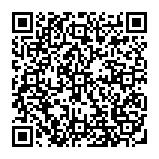
▼ Toon discussie